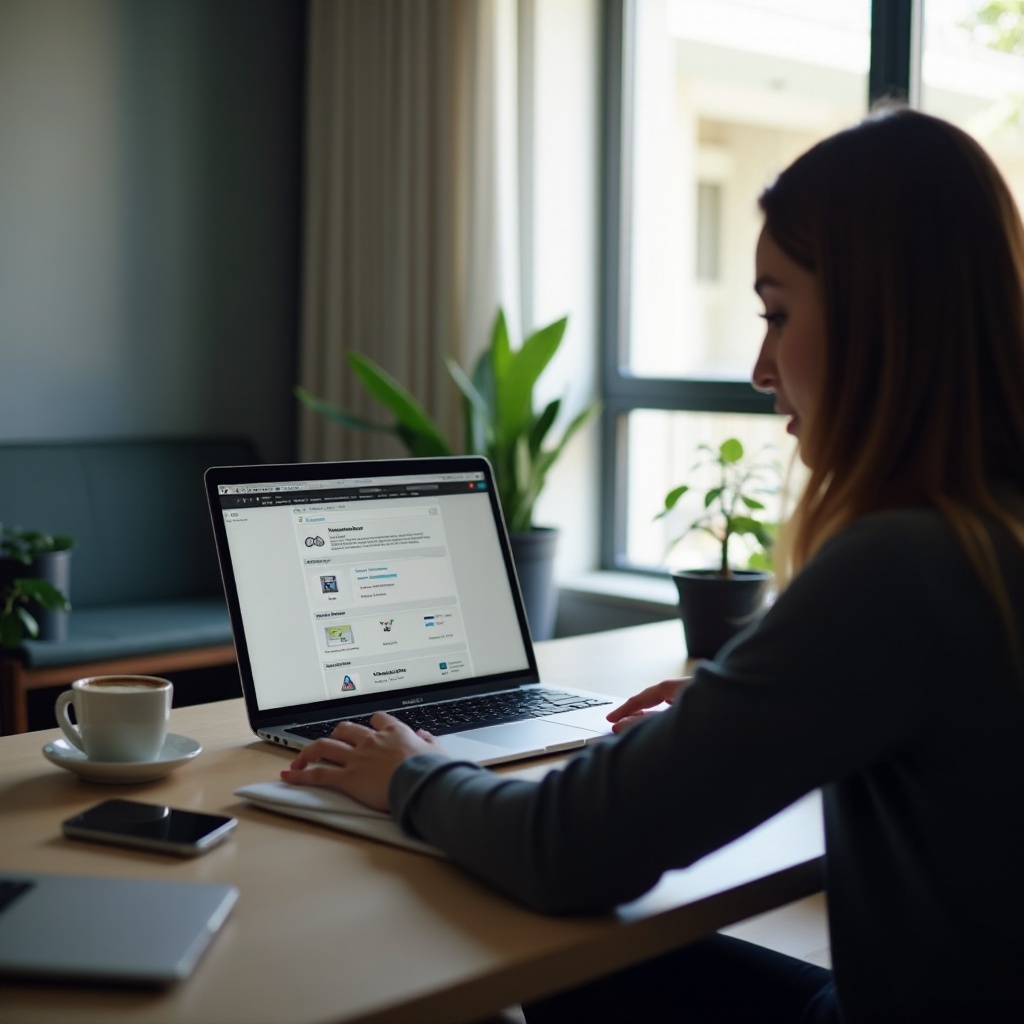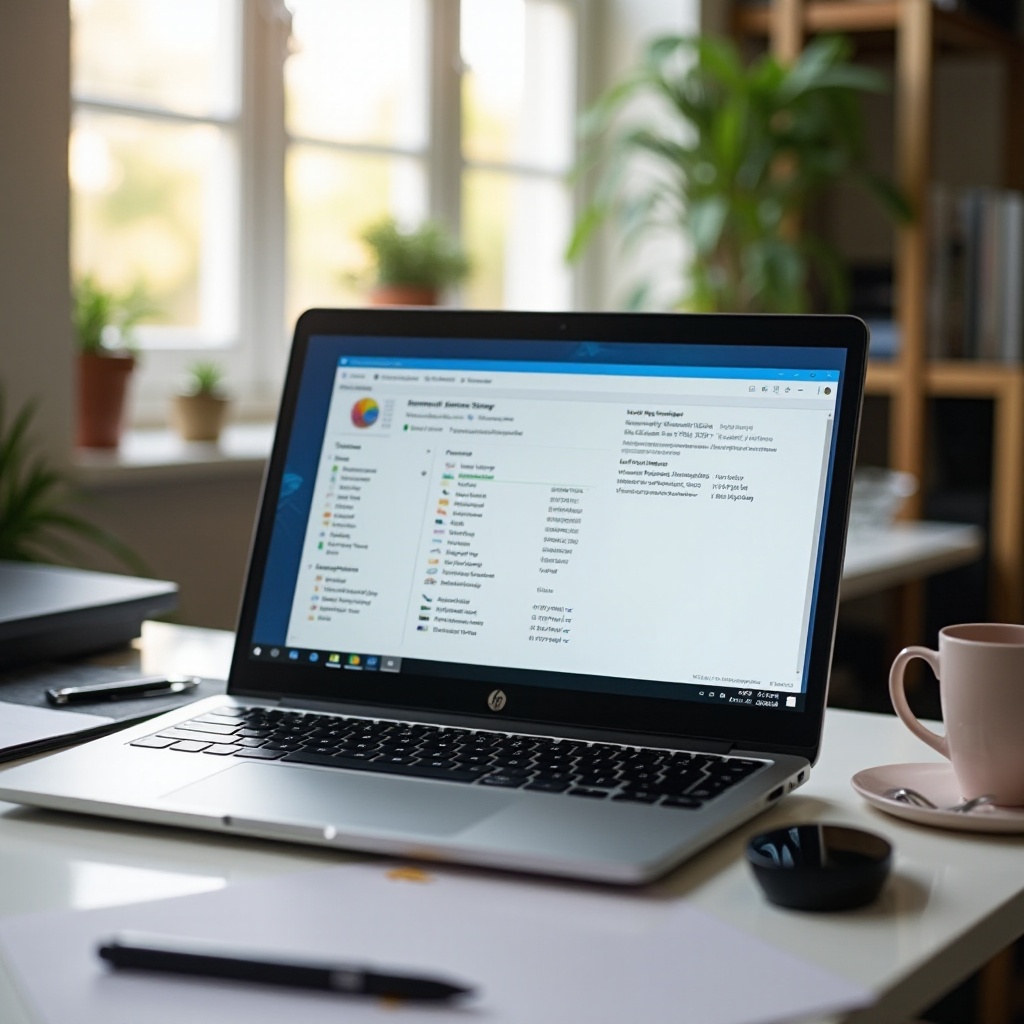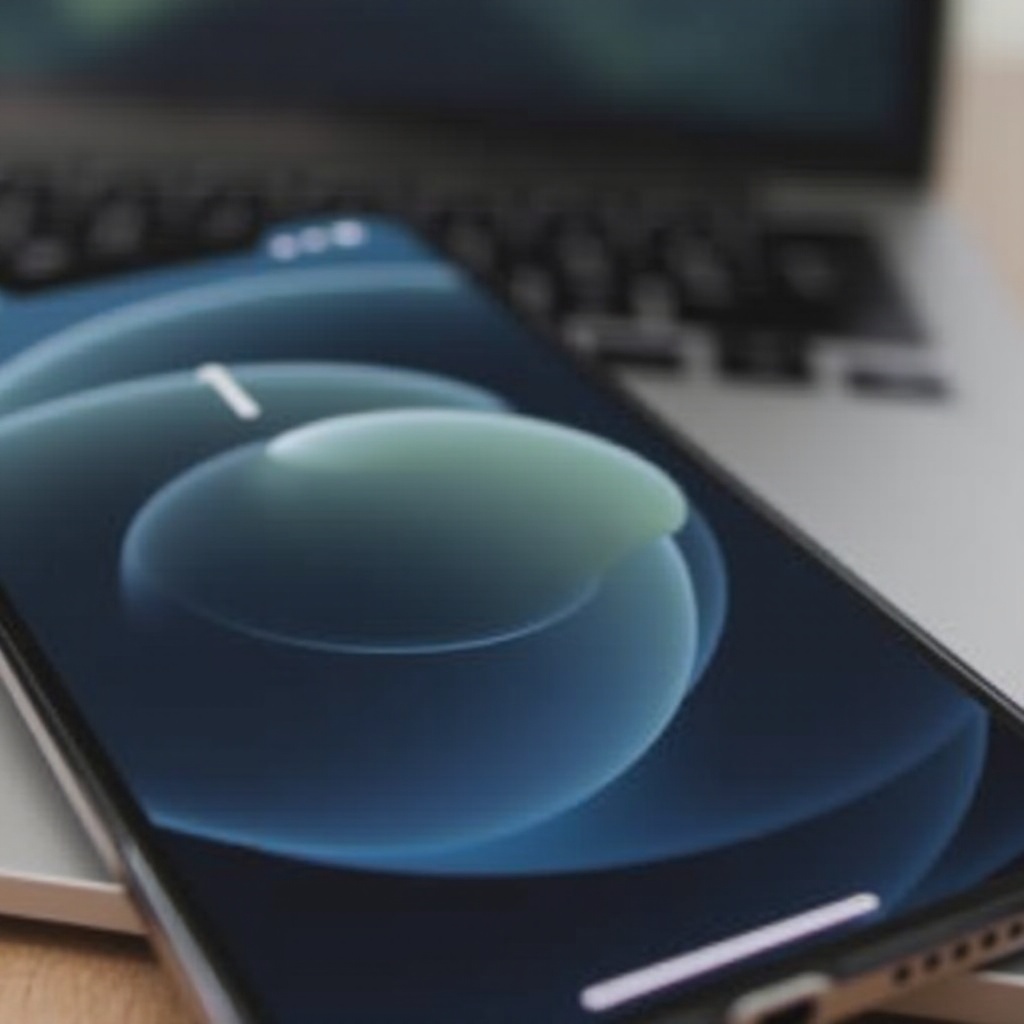Pendahuluan
Ketika layar sentuh pada Steam Deck Anda tidak berfungsi, ini bisa menjadi tantangan besar, terutama untuk perangkat yang bergantung pada interaktivitas. Pengalaman bermain dan navigasi Anda bisa terganggu secara signifikan karena masalah layar sentuh yang berkelanjutan. Namun, jangan khawatir, karena ada berbagai metode untuk memecahkan masalah dan mengatasi tantangan ini. Artikel ini menawarkan panduan lengkap yang berisi langkah-langkah rinci untuk memperbaiki malfungsi layar sentuh pada Steam Deck Anda, mencakup segala sesuatu dari prosedur pemecahan masalah sederhana hingga pembaruan perangkat lunak lanjutan dan inspeksi perangkat keras.

Masalah Layar Sentuh Umum pada Steam Deck
Banyak pengguna mengalami masalah layar sentuh yang berulang pada Steam Deck mereka. Mengenali masalah umum ini dapat membantu segera menemukan solusi. Pembekuan layar sering disebutkan, ditandai dengan layar yang tidak merespons terhadap sentuhan, sehingga menghambat baik bermain maupun navigasi. Masalah lain yang sering ditemui adalah sentuhan hantu, di mana layar mendeteksi sentuhan yang tidak pernah terjadi. Masalah kalibrasi dapat menyebabkan salah interpretasi input, menyebabkan operasi yang salah. Anda mungkin juga mengalami respons sentuhan parsial atau sama sekali tidak mengenali sentuhan. Mengenali masalah umum ini mempersiapkan Anda untuk pemecahan masalah yang efektif.
Langkah-Langkah Pemecahan Masalah Awal
Sebelum masuk ke solusi yang lebih kompleks, bijaksanalah untuk memulai dengan strategi pemecahan masalah dasar. Mulailah dengan memulai ulang perangkat Anda. Terkadang, reboot sederhana dapat memecahkan gangguan sementara. Pastikan bahwa Steam Deck Anda cukup terisi dan tidak dalam mode penghemat daya, karena ini dapat mengganggu kinerja sentuh. Anda juga dapat melakukan tes layar sentuh melalui Pengaturan Sistem dengan menavigasi ke Feedback dan menggunakan alat pengujian yang tersedia. Penting untuk memastikan layar bersih, bebas dari kotoran atau noda, yang dapat mempengaruhi sensitivitas sentuh. Dengan menjalankan langkah-langkah awal ini, Anda mungkin dapat mengidentifikasi atau bahkan menyelesaikan perbedaan layar sentuh dengan cepat.

Solusi Perangkat Lunak untuk Memperbaiki Masalah Layar Sentuh
Jika langkah-langkah pemecahan masalah awal tidak menyelesaikan masalah, lihatlah solusi perangkat lunak. Memastikan perangkat lunak Steam Deck Anda selalu diperbarui sangat penting karena pembaruan sering kali memperkenalkan perbaikan untuk masalah yang diketahui.
Memperbarui Steam OS
- Hubungkan ke jaringan Wi-Fi yang stabil di Steam Deck Anda.
- Buka menu Pengaturan dan ketuk Sistem.
- Pilih ‘Periksa Pembaruan’ untuk melihat apakah ada pembaruan yang tersedia.
- Unduh dan pasang pembaruan yang ditemukan.
- Mulai ulang Steam Deck Anda untuk mengintegrasikan pembaruan ini.
Selain memperbarui, mengatur ulang pengaturan perangkat lunak perangkat Anda ke default dapat membantu dalam menghilangkan gangguan. Pastikan semua game dan aplikasi kompatibel dengan versi OS terbaru, karena ketidakcocokan dapat memukul kinerja sentuh secara negatif. Menghapus aplikasi terbaru, jika dicurigai, juga dapat membantu dalam mendiagnosis masalah. Menggunakan solusi perangkat lunak sering kali dapat menyelesaikan berbagai macam masalah layar sentuh secara efektif.
Solusi Perangkat Keras untuk Masalah yang Persisten
Jika taktik perangkat lunak tidak menyelesaikan masalah, saatnya untuk memeriksa faktor perangkat keras.
Memeriksa Kerusakan Fisik
Mulailah dengan pemeriksaan menyeluruh terhadap perangkat Anda untuk menemukan kerusakan fisik seperti retak, penyok, atau goresan. Kerusakan semacam itu dapat sangat mempengaruhi fungsi layar sentuh dan mungkin perlu perbaikan profesional jika terdeteksi.
Mengkalibrasi Ulang Layar Sentuh
Kalibrasi ulang bisa menjadi latihan berguna jika layar merespons secara tidak akurat.
- Akses Pengaturan Sistem.
- Masuk ke Pengaturan Pengendali dan pilih Kalibrasi.
- Ikuti petunjuk di layar dengan saksama untuk mengkalibrasi ulang layar sentuh Anda.
Selama proses ini, tetap pertahankan permukaan layar bersih untuk menghindari gangguan kalibrasi. Jika kalibrasi ulang tidak menunjukkan perbaikan, masalahnya mungkin berasal lebih dalam di perangkat keras, sehingga memerlukan perhatian ahli dari dukungan Steam Deck.
Tindakan Pencegahan untuk Menghindari Masalah di Masa Depan
Untuk menjaga layar sentuh Anda dalam kondisi optimal, adopsi praktik pencegahan. Pembaruan perangkat lunak rutin adalah penting untuk mendapatkan peningkatan kinerja dan perbaikan bug. Gunakan pelindung layar berkualitas tinggi untuk melindungi dari goresan dan kerusakan akibat benturan. Tangani Steam Deck Anda dengan hati-hati untuk mengurangi risiko kerusakan fisik. Bersihkan layar secara teratur menggunakan bahan yang sesuai untuk mencegah penumpukan kotoran. Terakhir, hindari memaparkan perangkat Anda ke suhu ekstrem, yang dapat mempengaruhi komponen internalnya secara negatif. Langkah-langkah ini akan membantu meminimalkan masalah layar sentuh di masa depan, memperpanjang umur perangkat Anda.
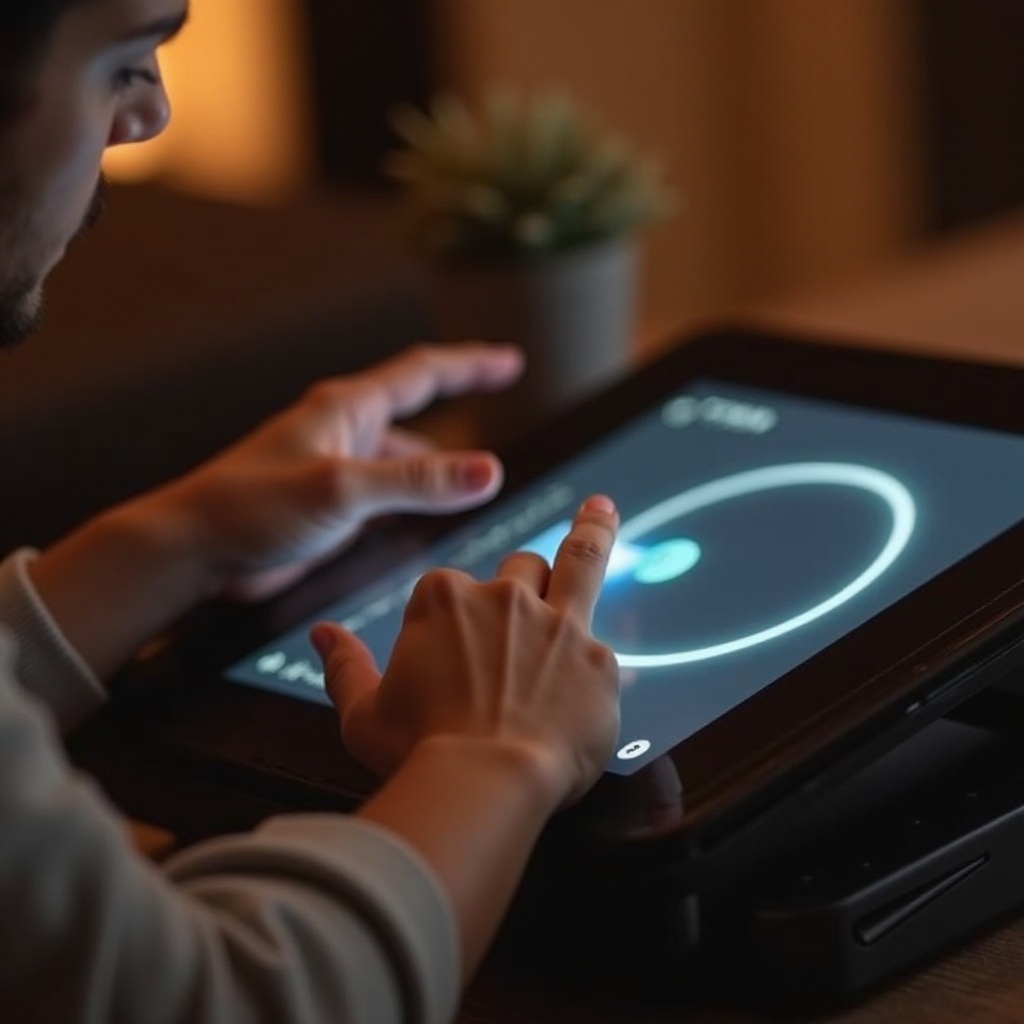
Kesimpulan
Menghadapi layar sentuh yang tidak berfungsi pada Steam Deck Anda mungkin menakutkan, tetapi tentu saja bukan rintangan yang tidak dapat diatasi. Dengan menerapkan teknik pemecahan masalah yang tepat dan tindakan pencegahan, Anda dapat menangani sebagian besar masalah dengan efisien. Dari restart dasar hingga memperbarui perangkat lunak dan mempertimbangkan inspeksi perangkat keras, panduan ini dirancang untuk mengoptimalkan respons sentuh perangkat Anda. Perawatan konsisten dan penanganan yang hati-hati akan memastikan kinerja yang kuat dari waktu ke waktu.
Pertanyaan yang Sering Diajukan
Mengapa layar sentuh Steam Deck saya tidak merespons?
Ada beberapa alasan yang dapat menyebabkan tidak responsif, seperti gangguan perangkat lunak, OS yang usang, kerusakan fisik, atau kesalahan kalibrasi. Memeriksa dan memperbarui biasanya dapat menyelesaikan masalah ini.
Bisakah saya memperbaiki masalah layar sentuh di Steam Deck saya sendiri?
Ya, banyak masalah layar sentuh dapat diatasi dengan solusi DIY yang sederhana seperti pembaruan sistem, kalibrasi ulang, dan pemeriksaan pemecahan masalah dasar. Namun, masalah perangkat keras yang lebih serius mungkin memerlukan bantuan profesional.
Apa yang harus saya lakukan jika solusi ini tidak berhasil?
Jika Anda telah mencoba semua langkah yang telah dijabarkan dan layar sentuh Anda tetap tidak responsif, mungkin sudah saatnya untuk menghubungi dukungan Steam Deck untuk mendapatkan panduan ahli. Mereka dapat menawarkan saran khusus atau melakukan perbaikan yang sesuai dengan kebutuhan perangkat Anda.